电脑发生windows已从异常关机中恢复怎么办 电脑windows已从异常关机中恢复原因和解决方法
更新时间:2023-04-20 11:19:00作者:mei
最近,有用户反馈电脑发生windows已从异常关机中恢复的情况,这是怎么回事?其实这是软件与系统冲突引起的,想要解决此疑问,一起参考阅读下文教程来解决。
解决方法如下:
1、首先,右键单击“计算机”图标,然后单击“管理”选项 ,如下图所示,然后进入下一步。

2、其次,完成上述步骤后,找到“事件查看器”选项,然后单击,如下图所示,然后进入下一步。
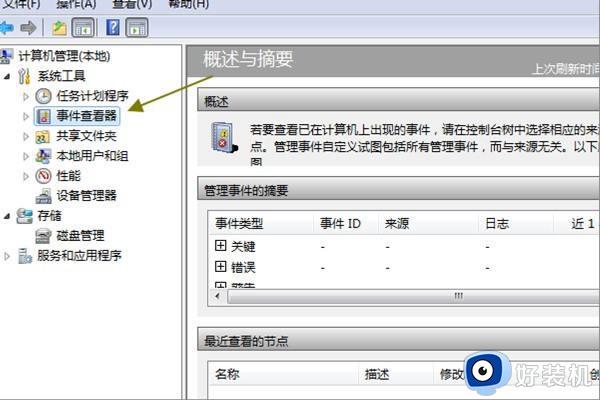
3、接着,完成上述步骤后。在右侧的“日志摘要”栏中找到“系统”选项,如下图所示,然后进入下一步。
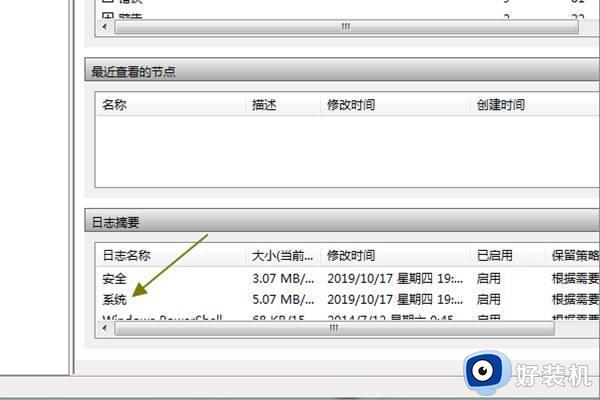
4、然后,完成上述步骤后。双击“系统”选项进入,即可找到发生系统冲突的地方,如下图所示,然后进入下一步。
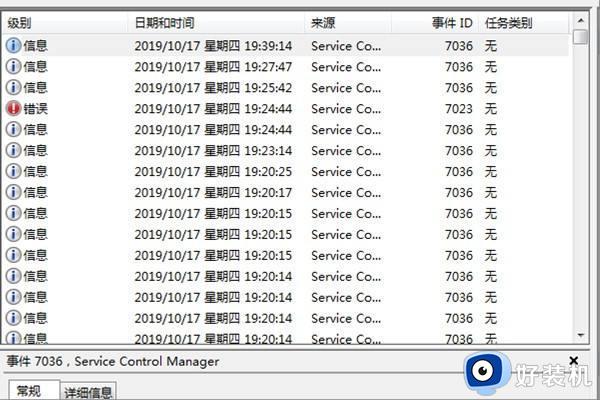
5、最后,完成上述步骤后,单击错误的选项以找到冲突源,如下图所示。这样,问题就解决了。
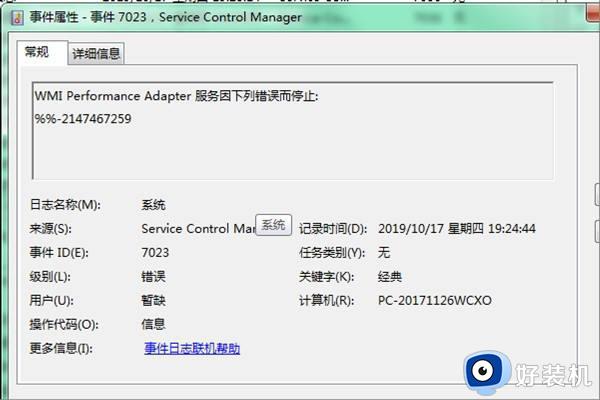
上述分享电脑windows已从异常关机中恢复原因和解决方法,此教程能很好帮助大家解决问题,有需要的快来动手操作。
电脑发生windows已从异常关机中恢复怎么办 电脑windows已从异常关机中恢复原因和解决方法相关教程
- windows非正常关机日志怎么看 如何查看电脑异常关机日志
- windows开始菜单不见了为什么 windows开始菜单不见了的恢复方法
- windows 错误恢复启动不了怎么办 windows 错误恢复开不了机如何解决
- 由于该设备有问题 windows已将其停止代码43怎么办 由于该设备有问题 windows已将其停止代码43多种解决方法
- wps意外关闭怎么恢复数据 wps文件异常关闭后如何恢复
- hosts异常怎么修复上网 hosts异常的原因和解决方法
- 打印机已暂停状态怎么解除 打印机已暂停状态怎么恢复正常打印
- wps如何恢复已经保存的数据 wps保存的数据如何恢复
- windows管理器已停止工作黑屏怎么办 windows管理器已停止工作怎么修复
- windows安全中心误删文件怎样恢复 windows安全中心误删文件的恢复方法
- 电脑无法播放mp4视频怎么办 电脑播放不了mp4格式视频如何解决
- 电脑文件如何彻底删除干净 电脑怎样彻底删除文件
- 电脑文件如何传到手机上面 怎么将电脑上的文件传到手机
- 电脑嗡嗡响声音很大怎么办 音箱电流声怎么消除嗡嗡声
- 电脑我的世界怎么下载?我的世界电脑版下载教程
- 电脑无法打开网页但是网络能用怎么回事 电脑有网但是打不开网页如何解决
电脑常见问题推荐
- 1 b660支持多少内存频率 b660主板支持内存频率多少
- 2 alt+tab不能直接切换怎么办 Alt+Tab不能正常切换窗口如何解决
- 3 vep格式用什么播放器 vep格式视频文件用什么软件打开
- 4 cad2022安装激活教程 cad2022如何安装并激活
- 5 电脑蓝屏无法正常启动怎么恢复?电脑蓝屏不能正常启动如何解决
- 6 nvidia geforce exerience出错怎么办 英伟达geforce experience错误代码如何解决
- 7 电脑为什么会自动安装一些垃圾软件 如何防止电脑自动安装流氓软件
- 8 creo3.0安装教程 creo3.0如何安装
- 9 cad左键选择不是矩形怎么办 CAD选择框不是矩形的解决方法
- 10 spooler服务自动关闭怎么办 Print Spooler服务总是自动停止如何处理
